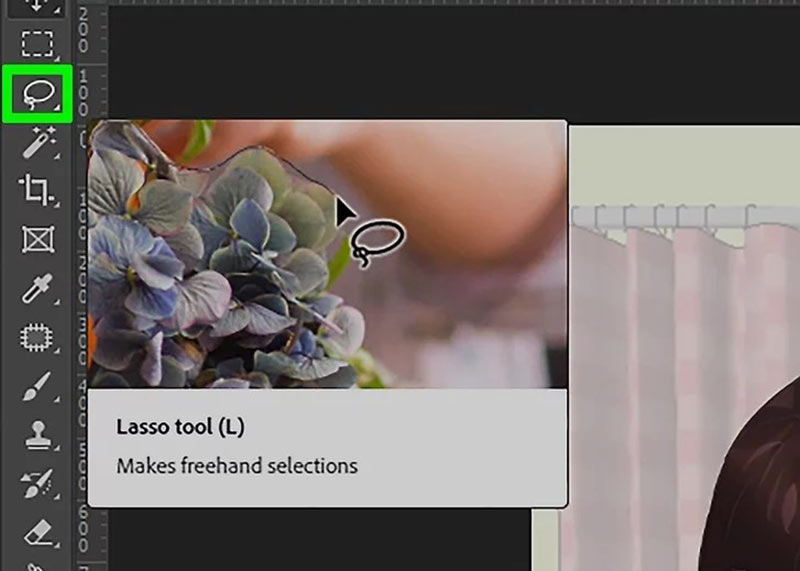- Реставрация старых фотопленок в Photoshop⁚ возвращение к жизни забытых воспоминаний
- Этап 1⁚ Подготовка и сканирование фотопленки
- Этап 2⁚ Удаление пыли и царапин в Photoshop
- Этап 3⁚ Восстановление поврежденных участков
- Этап 4⁚ Цветокоррекция и финальная обработка
- Таблица сравнения инструментов для реставрации
- Список полезных советов
- Облако тегов
Реставрация старых фотопленок в Photoshop⁚ возвращение к жизни забытых воспоминаний
Забытые коробки с пыльными фотопленками – кладезь бесценных воспоминаний, запечатлевших моменты жизни, давно ушедшие в прошлое. Однако, время неумолимо, и старые фотографии часто теряют свою яркость, покрываются царапинами, пятнами и повреждениями. Возвратить им былую красоту и сохранить для будущих поколений – задача, вполне выполнимая с помощью современного программного обеспечения, такого как Adobe Photoshop. В этой статье мы подробно рассмотрим процесс реставрации старых фотопленок в Photoshop, шаг за шагом пройдя путь от сканирования до финальной обработки.
На первый взгляд, задача может показаться сложной, требующей глубоких знаний графического редактора. Однако, с помощью правильных инструментов и методик, даже начинающий пользователь сможет добиться впечатляющих результатов. Мы рассмотрим основные техники, доступные для пользователей любого уровня подготовки, от простых способов удаления пыли и царапин до более сложных методов восстановления поврежденных участков и цветокоррекции.
Этап 1⁚ Подготовка и сканирование фотопленки
Прежде чем приступать к работе в Photoshop, необходимо правильно подготовить фотопленку к сканированию. Очистите ее от пыли и грязи мягкой кисточкой. Важно использовать качественный сканер с высоким разрешением, чтобы сохранить максимальное количество деталей. Рекомендуется сканировать пленку с разрешением не менее 300 dpi. Чем выше разрешение, тем больше возможностей для последующей обработки. Не забывайте о правильной настройке баланса белого при сканировании – это значительно упростит дальнейшую цветокоррекцию.
Некоторые сканеры предлагают специальные режимы для сканирования фотопленок, которые автоматически корректируют геометрические искажения и повышают качество изображения. Используйте эти режимы, если они доступны. После сканирования сохраните изображение в формате TIFF или PSD, чтобы избежать потери качества. Формат JPEG подходит для финального результата, но для редактирования лучше использовать безпотерьные форматы.
Этап 2⁚ Удаление пыли и царапин в Photoshop
После сканирования приступаем к реставрации в Photoshop. Первым делом необходимо удалить пыль и царапины. Для этого можно использовать инструмент «Штамп» (Clone Stamp Tool) или «Заплатка» (Patch Tool). Инструмент «Штамп» позволяет копировать участки изображения для замены поврежденных областей. Инструмент «Заплатка» позволяет выбрать поврежденный участок и заменить его на схожую по текстуре область.
Важно использовать мягкую кисть с низкой непрозрачностью для плавного смешивания и избегания резких переходов. Для удаления мелких царапин и пыли можно воспользоваться фильтром «Размытие по Гауссу» (Gaussian Blur) с низким радиусом размытия. Однако, будьте осторожны, чтобы не размыть важные детали изображения.
Этап 3⁚ Восстановление поврежденных участков
Если на пленке присутствуют значительные повреждения, такие как потертости или прорывы, потребуются более сложные методы восстановления. В таких случаях можно использовать инструмент «Восстанавливающая кисть» (Healing Brush Tool) или «Заживляющая кисть» (Spot Healing Brush Tool). Эти инструменты позволяют автоматически заполнять поврежденные участки, используя информацию из окружающих областей.
Для восстановления больших повреждений можно использовать технику клонирования или создание маски слоя и ручной рисование недостающих участков. В этом случае важно добиться плавного перехода между восстановленными и оригинальными участками изображения.
Этап 4⁚ Цветокоррекция и финальная обработка
После удаления дефектов необходимо выполнить цветокоррекцию. Используйте инструменты Photoshop, такие как уровни (Levels), кривые (Curves) и баланс цвета (Color Balance), чтобы настроить яркость, контрастность и цветовой баланс изображения. Старайтесь восстановить естественные цвета фотографии, учитывая возраст пленки и возможные изменения цвета из-за времени.
Финальная обработка может включать в себя резкость (Sharpening) для улучшения детальности и виньетирование для добавления художественного эффекта. Не переусердствуйте с резкостью, чтобы избежать появления шумов и артефактов.
Таблица сравнения инструментов для реставрации
| Инструмент | Описание | Применение |
|---|---|---|
| Штамп | Копирует участки изображения | Удаление царапин, пыли |
| Заплатка | Заменяет выбранный участок на схожий | Удаление больших дефектов |
| Восстанавливающая кисть | Автоматически заполняет поврежденные области | Восстановление мелких повреждений |
| Заживляющая кисть | Быстрое заполнение мелких дефектов | Удаление мелких пятен |
Список полезных советов
- Сканируйте пленку с высоким разрешением.
- Используйте безпотерьные форматы для редактирования.
- Настройте баланс белого при сканировании.
- Работайте с несколькими слоями, чтобы избежать потери исходных данных.
- Регулярно сохраняйте свой прогресс.
Реставрация старых фотопленок – это творческий процесс, требующий терпения и внимания к деталям. Не бойтесь экспериментировать с различными инструментами и техниками, чтобы достичь наилучшего результата. С помощью Photoshop вы сможете вернуть к жизни забытые воспоминания и сохранить их для будущих поколений.
Надеемся, эта статья помогла вам разобраться в основных этапах реставрации старых фотопленок. Для получения более подробной информации о работе с конкретными инструментами Photoshop, рекомендуем обратиться к официальной документации и многочисленным онлайн-учебникам. Следите за нашими обновлениями, чтобы не пропустить новые статьи о фотообработке и ретуши!
Прочитайте также наши статьи о⁚
Облако тегов
| Photoshop | Реставрация фото | Старые фотографии |
| Фотопленка | Обработка фото | Ремонт фото |
| Цветокоррекция | Удаление царапин | Восстановление фото |